商務條款的核准工作流程
重要事項
此功能目前處於預覽。 Microsoft Azure 預覽版的補充使用規定包含適用于 Beta、預覽版或尚未正式上市之 Azure 功能的其他法律條款。
本指南將引導您建立和管理商務條款的核准工作流程。
建立並啟用新的商務條款核准工作流程
登入 Microsoft Purview 治理入口網站 ,然後選取 [管理中心]。 您會在目錄中看到三個新的圖示。
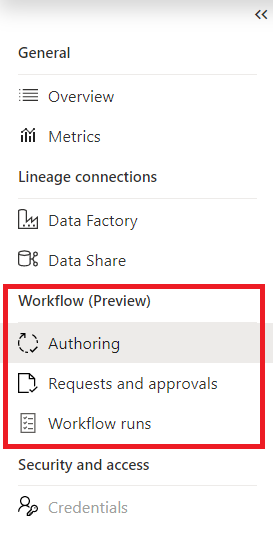
若要建立新的工作流程,請在 [工作流程] 區段中選取 [ 撰寫 ]。 這會帶您前往工作流程撰寫體驗。
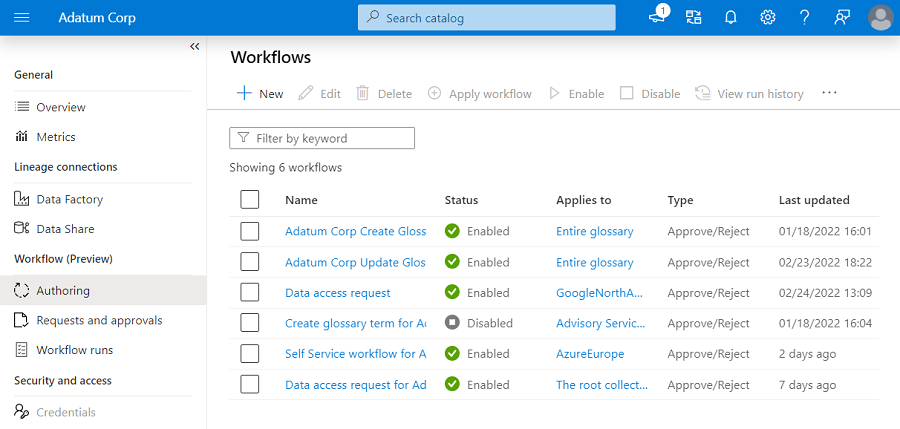
注意事項
如果 [撰寫] 索引標籤呈現灰色,您就沒有能夠撰寫工作流程的許可權。 您將需要 工作流程系統管理員角色。
若要建立新的工作流程,請選取 [+新增 ] 按鈕。
![顯示 [撰寫工作流程] 頁面的螢幕擷取畫面,其中已醒目提示 [+ 新增] 按鈕。](media/how-to-workflow-business-terms-approval/workflow-authoring-select-new.png)
若要建立商務條款的核准工作流程選取 [資料目錄],然後選取 [繼續]
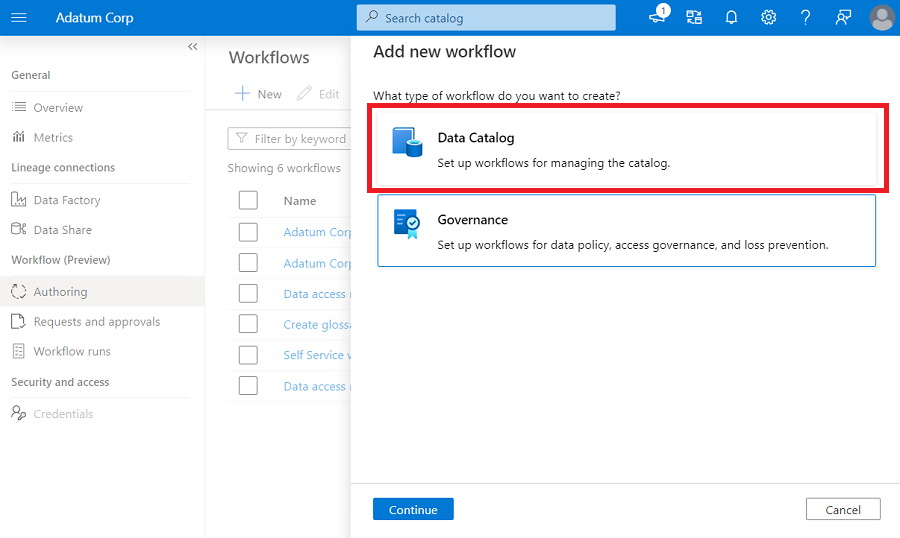
在下一個畫面中,您會看到 Microsoft Purview 提供用來建立工作流程的所有範本。 選取您要開始撰寫體驗的範本,然後選取 [ 繼續]。 每個範本都會指定將觸發工作流程的動作類型。 在下列螢幕擷取畫面中,我們選取了 [建立詞彙]。 商務詞彙可用的四種不同範本如下:
- 建立字彙字詞 - 建立字詞時,將會要求核准。
- 更新詞彙 - 更新字詞時,將會要求核准。
- 刪除詞彙 - 刪除字詞時,將會要求核准。
- 匯入條款 - 匯入條款時,將會要求核准。
![顯示新資料目錄工作流程功能表的螢幕擷取畫面,其中顯示範本選項,並已選取 [繼續] 按鈕。](media/how-to-workflow-business-terms-approval/create-glossary-term-select-continue.png)
接下來,輸入工作流程名稱,並選擇性地新增描述。 然後選取 [ 繼續]。
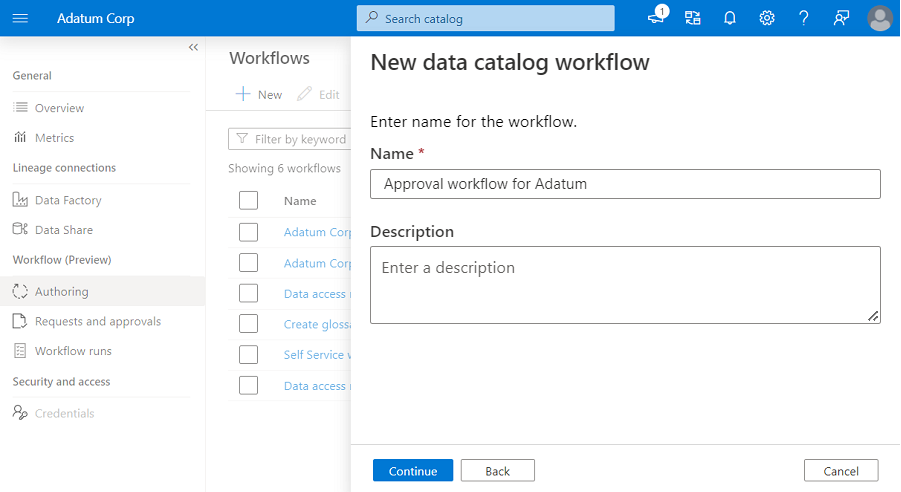
您現在會看到一個畫布,其中預設會載入選取的範本。
預設範本可藉由在 \[開始\] 和 \[ 等候核准 \] 連接器中填入核准者的電子郵件地址來使用。
預設範本具有下列步驟:
- 根據選取的範本建立/更新/刪除/匯入詞彙時觸發。
- 核准連接器,指定將連絡以核准要求的使用者或群組。
- 檢查核准狀態的條件
- 如果核准:
- 建立/更新/刪除/匯入詞彙
- 傳送電子郵件給要求者,要求已核准,且 CUD (建立、更新、刪除) 作業成功。
- 如果遭到拒絕:
- 傳送電子郵件給要求者,表示其要求遭到拒絕。
- 如果核准:
您也可以藉由新增更多連接器來修改範本,以符合組織需求。 選取 [新增步驟 ] 按鈕, 將新步驟新增至範本結尾。 選取任何步驟之間的箭號圖示,在任何現有的步驟之間新增步驟。
定義好工作流程之後,您必須將工作流程系結至詞彙階層路徑。 系結表示此工作流程只會針對指定詞彙階層路徑內的 CUD 作業觸發。 工作流程只能系結至一個階層路徑。 若要系結工作流程或將範圍套用至工作流程,您必須選取 [套用工作流程]。 選取您要與此工作流程相關聯的範圍,然後選取 [ 確定]。
![顯示新資料目錄工作流程功能表的螢幕擷取畫面,其中工作區頂端反白顯示 [套用工作流程] 按鈕。](media/how-to-workflow-business-terms-approval/select-apply-workflow.png)
![顯示 [套用工作流程] 視窗的螢幕擷取畫面,其中顯示可套用工作流程的專案清單。在視窗底部,已選取 [O K] 按鈕。](media/how-to-workflow-business-terms-approval/select-okay.png)
注意事項
- Microsoft Purview 工作流程引擎一律會解析為與字詞階層路徑相關聯的最接近工作流程。 如果找不到直接系結,它會在樹狀結構中周遊,以尋找與字彙樹狀結構中最接近的父系相關聯的工作流程。
- 匯入詞彙只能系結至根字彙路徑,因為 .CSV 可以包含來自不同階層路徑的詞彙。
根據預設,工作流程將會啟用。 若要停用,請切換頂端功能表中的 [啟用] 按鈕。
最後,選取 [儲存並關閉 ] 以建立 和工作流程。
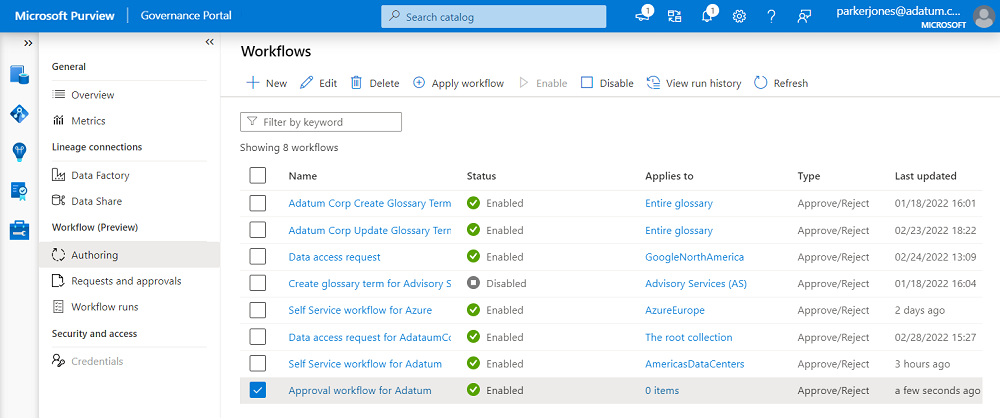
編輯現有的工作流程
若要修改現有的工作流程,請選取工作流程,然後選取頂端功能表中的 [ 編輯 ]。 接著,您會看到包含工作流程定義的畫布。 修改工作流程,然後選取 [ 儲存 ] 以認可變更。
![顯示工作流程撰寫頁面的螢幕擷取畫面,頂端功能表中醒目提示 [編輯] 按鈕。](media/how-to-workflow-business-terms-approval/select-edit.png)
停用工作流程
若要停用工作流程,請選取工作流程,然後選取頂端功能表中的 [ 停用 ]。 您也可以選取 [ 編輯 ] 並變更工作流程畫布中的 [啟用] 切換,以停用工作流程。
![顯示工作流程撰寫頁面的螢幕擷取畫面,頂端功能表中反白顯示 [停用] 按鈕。](media/how-to-workflow-business-terms-approval/select-disable.png)
刪除工作流程
若要刪除工作流程,請選取工作流程,然後選取頂端功能表中的 [ 刪除 ]。
![顯示工作流程撰寫頁面的螢幕擷取畫面,頂端功能表中反白顯示 [刪除] 按鈕。](media/how-to-workflow-business-terms-approval/select-delete.png)
已啟用核准工作流程的商務條款限制
- 未核准的詞彙不會儲存在 Purview 目錄中。
- 將字詞標記為資產/架構的行為與現今相同。 也就是說,先前建立的草稿條款可以標記為資產/架構。
後續步驟
如需工作流程的詳細資訊,請參閱下列文章:
意見反應
即將登場:在 2024 年,我們將逐步淘汰 GitHub 問題作為內容的意見反應機制,並將它取代為新的意見反應系統。 如需詳細資訊,請參閱:https://aka.ms/ContentUserFeedback。
提交並檢視相關的意見反應
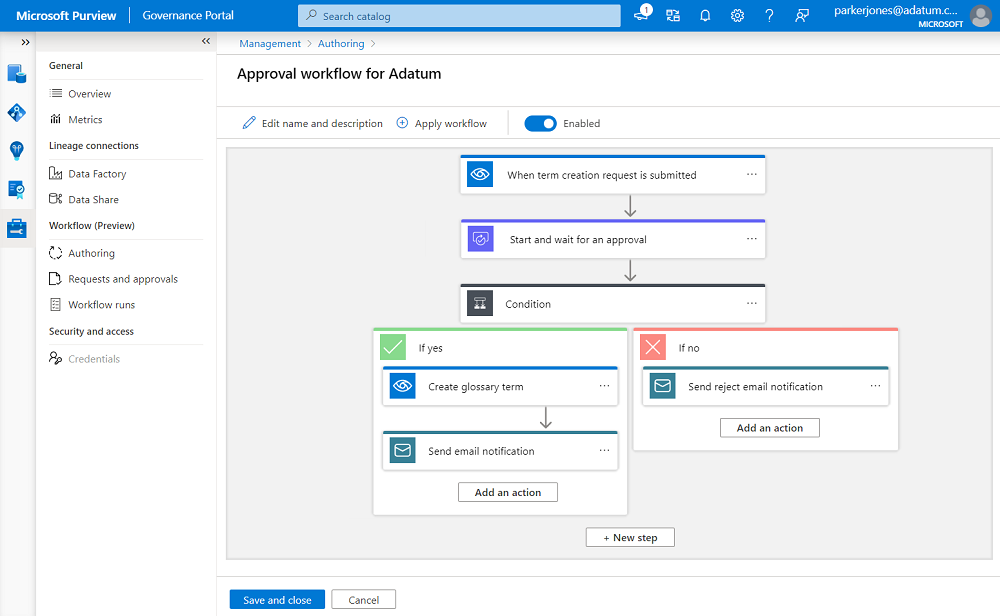
![顯示工作流程撰寫畫布的螢幕擷取畫面,其中已開啟開始和等候核准步驟,並醒目提示 [指派給] 文字方塊。](media/how-to-workflow-business-terms-approval/add-approver-email-inline.png)
![顯示工作流程撰寫畫布的螢幕擷取畫面,其中在兩個頂端步驟之間的箭號上醒目提示 [+] 按鈕,並在工作區底部反白顯示 [下一步] 按鈕。](media/how-to-workflow-business-terms-approval/modify-template-inline.png)